

A Caldera automatikusan szinkronizálja az összes változást, de manuálisan is szinkronizálhatja a médiaprofilokat a nyomatatóval, hogy azok médiatípusokként láthatóak legyenek azonnal a kezelőpanelen. Néha előfordulhat az is, hogy médiatípusokat szeretne törölni erről a listáról.
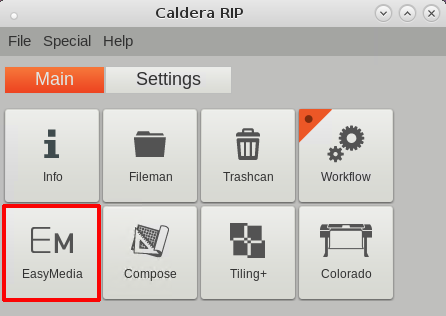
Egy ablak nyílik meg.
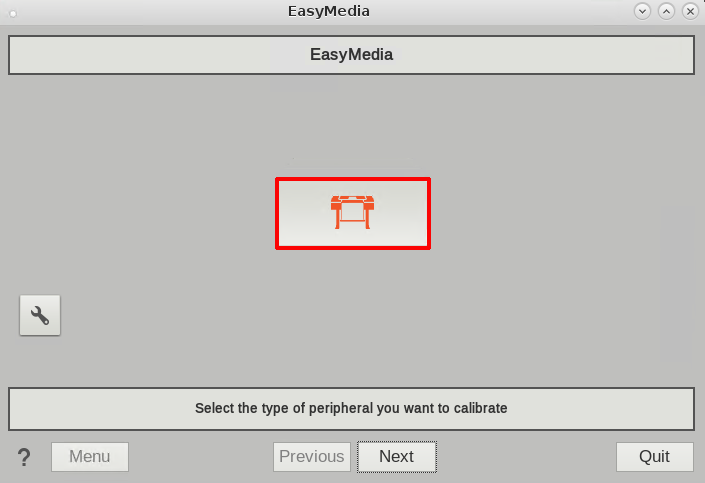
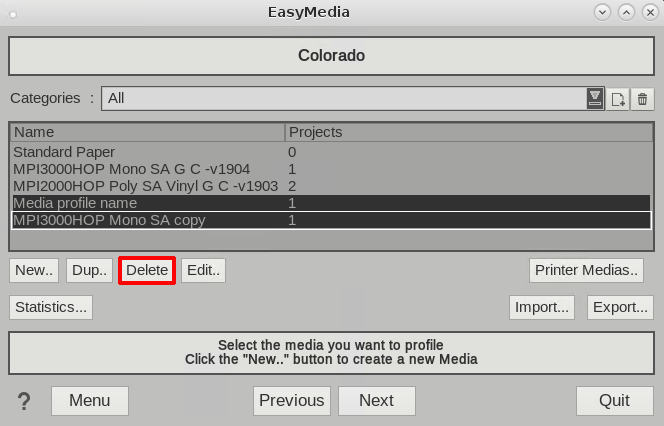
Eltávolításra kerülnek a kezelőpanelen, a alatt lévő listából.
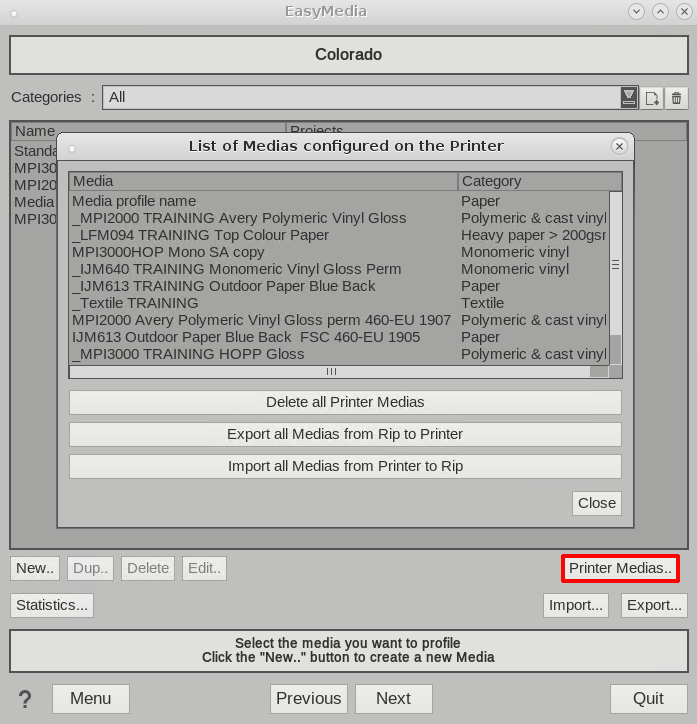
A nyomtatón lévő összes médiatípus törlésre kerül, ez tartalmazza a más RIP alkalmazások révén hozzáadott médiatípusokat is.
Eltávolításra kerülnek a kezelőpanelen, a alatt lévő listából.